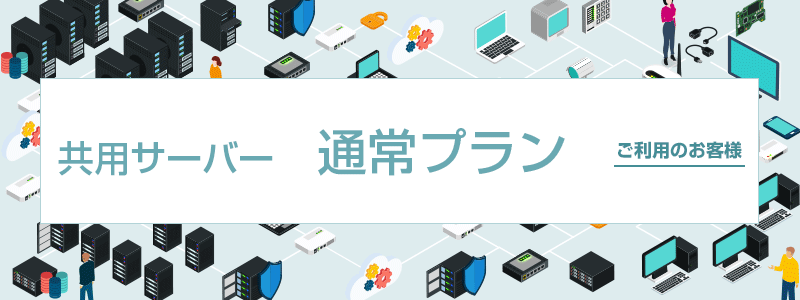全てのメール利用者様
全てのメール利用者様は、以下の確認・設定を行ってください。サーバー移行前の確認
メールソフトに設定しているメールサーバー名(受信及び送信)を確認してください。
こちらからご利用中のメールソフトの各種設定のページを開いて、「送受信サーバーの変更」のページをご覧ください。 メールサーバー名を変更するケースの場合は、そのままメールサーバー名を変更してください。 ※マニュアルが無い場合は、お手数でございますがご利用中の「メールソフト名 設定変更」で検索し、受信メールサーバー・送信メールサーバー 確認の方法をお調べください。メールサーバー名がドメイン名(mail.ドメイン名)の場合
この場合は、メールソフトの設定変更は不要です。
メールソフトによっては「mail.example.com」と入力する事で、証明書の警告画面が表示されることがございます。その場合は、移行日当日に【指定の新サーバー名】をご入力ください。
メールサーバー名が***.xbit.jpや***.ggsv.jp、またはIPアドレスの場合
メールソフトに設定しているメールサーバー名を「mail.ドメイン名」に変更します。 例)サーバーが「cs264.xbit.jp」、ドメインが「example.com」の場合 【変更前】cs264.xbit.jp ↓ 【変更後】mail.example.com
メールソフトによっては「mail.example.com」と入力する事で、証明書の警告画面が表示されることがございます。その場合は、移行日当日に【指定の新サーバー名】をご入力ください。